几何画板是一款专门用来绘图的工具,它里面有很多的绘图工具和功能菜单,都是专门为画图而设计的,比如一些理科的期刊杂志论文出版的时候,里面所涉及到的图形很多都是用几何画板画出来的。下面就根据来一起来学习几何画板的绘图技巧。
一、用几何画板画凸透镜
在理科论文中,如果要论证凸透镜成像规律,可以借助几何画板来画图,具体步骤如下:
1.构造线段。选择“线段工具”绘制线段AB。选择“点工具”画出点C、点D,并构造出线段CD。
2.构造圆。选中线段AB和点C,选择“构造”-“以圆心和半径绘圆”命令,做出圆C。同样方法绘制出圆D。两圆交点为点E、点F。
3.隐藏两圆。选中圆C和圆D,选择“显示”-“隐藏圆”命令。
4.构造圆弧。依次点击点E、点C、点F,选择“构造”-“过三点的弧”命令,做出弧ECF。同样方法做出弧EDF。
5.构造弧内部绘制出凸透镜。选中两个弧,选择“构造”-“弧内部”-“弓形内部”命令。凸透镜绘制完成,如下图所示。
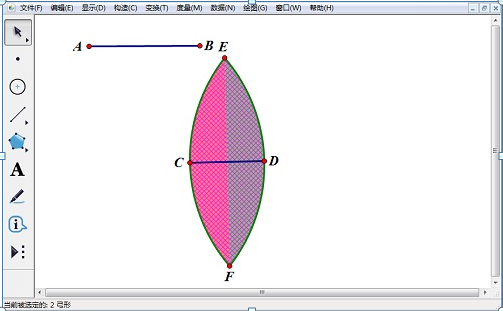
二、用几何画板画球体
在数学中立体几何是很抽象的一个部份,对于立体图形很难凭想象去理解,利用几何画板绘制的立体图形能够直观地展示,具体步骤如下:
1.构造圆与直径。选择“线段工具”,绘制出线段AB,选择“构造”-“中点”命令,绘制出线段AB的中点。选中点C、点A,选择“构造”-“以圆心和圆周上的点绘圆”命令,绘制出圆C。
2.构造中垂线。选中点C、线段AB,选择“构造”-“垂线”命令,绘制出线段AB的中垂线。点击线段AB的中垂线与圆C的交点,作出交点D、交点E。
3.构造线段上的点。选择线段AB,选择“构造”-“线段上的点”命令,绘制出线段AB上的点F。
4.构造弧线。选中点D、点F、点E,注意选择顺序,然后选择“构造”-“过三点的弧”命令,绘制出弧DFE。如下图所示。
5.绘制球体。选中点F、弧DFE,选择“构造”-“轨迹”命令即可。如下图所示。
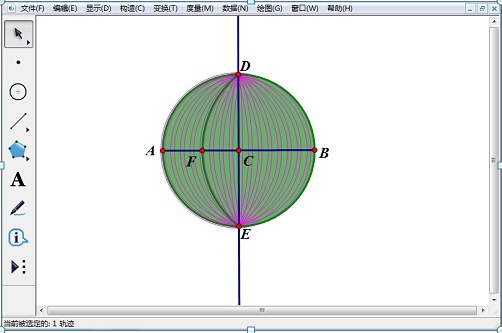
三、用几何画板绘制频数分布直方图
在理科论文中分析数据时经常会用到频数分布直方图,也可以借助几何画板来绘制,具体步骤如下:
步骤一 新建参数
1.打开几何画板,单击菜单栏“数据”--新建参数,在弹出的对话框中填上横轴的起点数据,单击确定按钮。
2.用同样的方式在弹出的对话框中填上横轴步长数据,单击确定按钮。然后用同样的方式在弹出的对话框中填上纵轴起点数据,单击确定按钮;用同样的方式在弹出的对话框中填上频数,单击确定按钮。
步骤二 绘制频数分布直方图
1.在左边侧边栏单击“自定义工具”--其他工具--频数分布直方图;2.在画布上面单击一下确定控制柄的位置,然后在单击一下确定坐标系位置。此时,依次单击各个参数,频数分布直方图就制作好了。如下图所示。
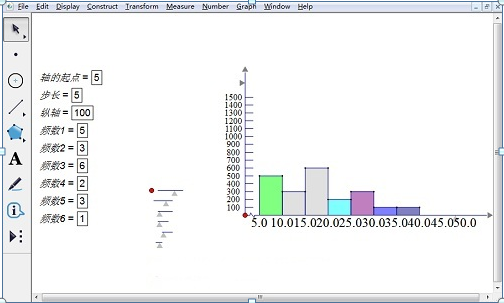
上面介绍了几何画板画图形的几种方法,这些都是在Word中很难绘制的,不借助专业的绘图工具是无法完成的。其实Word在绘图方面还是有欠缺的,这只是一个专业的文字处理软件,而几何画板作为专业的绘图工具,能够帮助轻松绘制各种几何图形,这也是为什么越来越多的人选择使用几何画板的原因。